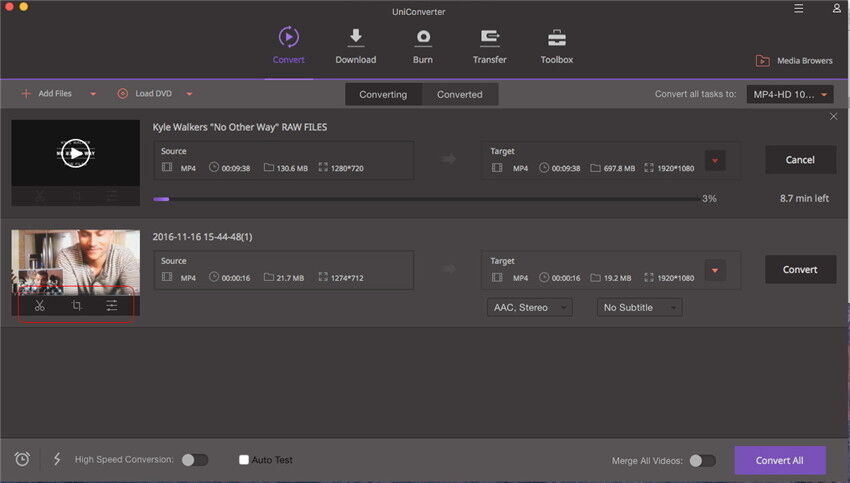Converteer Video
Video-converter van iSkysoft wordt algemeen erkend als 1 van de beste software op de markt. Hiermee kun je elke video converteren naar meer dan 150 formaten, zoals M4V, MOV, AVI, FLV, MP4, ASF, enz.
1.Open de video converter voor Mac en voeg video`s toe
Dubbelklik op het programmapictogram om UniConverter voor Mac te starten. Er zijn 5 tabbladen bovenaan: Converteer, Download, Brand, Overdracht en Toolbox.
Gebruik de volgende methoden om bestanden naar het programma te importeren:
Sleep videobestanden naar het programmavenster. Als een map wordt toegevoegd, worden alle bestanden in de map toegevoegd aan het programma. Deze Mac Video Converter ondersteunt batchconversie. Hiermee kun je meerdere mediabestanden tegelijkertijd importeren, zodat je meerdere video's in één keer kunt converteren en kunt genieten van een snelle conversiesnelheid. Als je meerdere bestanden wilt selecteren, sleep je met je muis om bestanden te selecteren of selecteer je bestanden terwijl je de toets Shift of Command ingedrukt houdt.
Blader of doorzoek video's of dvd's in Media Browser die wordt weergegeven door op de knop in de rechterbovenhoek te klikken en naar het programma te slepen. Je kunt ook video's importeren door op de knop 'Voeg bestanden toe' of op je mobiele apparaten of camcorder te klikken door op het dropdown-pictogram te klikken.
Vervolgens verschijnt een lijst met geïmporteerde bestanden in het primaire venster.
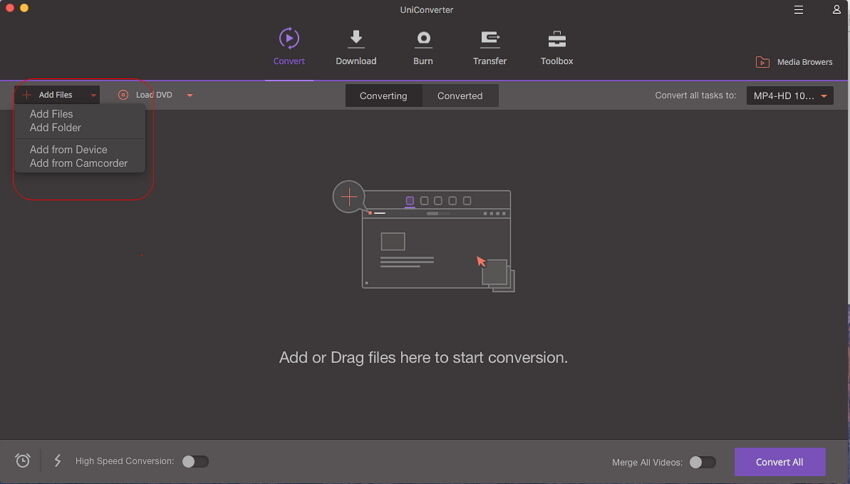
2.Selecteer output formaat
Meer dan 150 uitvoerformaten worden ondersteund. Om een uitvoerformaat te kiezen, klik je eenvoudig op het formaatpictogram in de lijst met video, audio en apparatuur. Zoek het gewenste uitvoerformaat uit de categorieën op basis van je behoefte. Als je alleen audio van video op uw Mac wilt extraheren, kies je het audioformaat (zoals MP3, WAV, AAC, enz.).
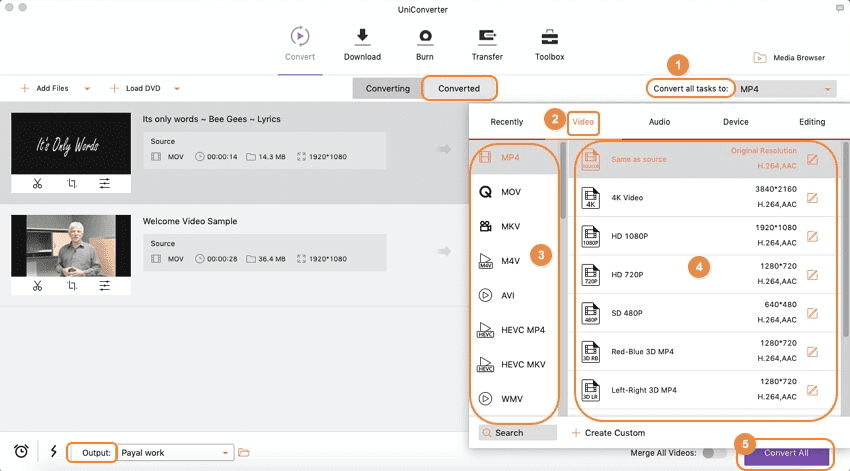
Je kunt zelfs je eigen presets maken door de resolutie of meer technische parameters zoals framesnelheid, bitrate, encoder, profiel handmatig aan te passen. Selecteer hiervoor een indeling en je ziet een knop Tool in de rechterbovenhoek van elk formaat wordt weergegeven. Klik erop om het instellingenvenster te openen en de uitvoerinstellingen naar wens aan te passen.
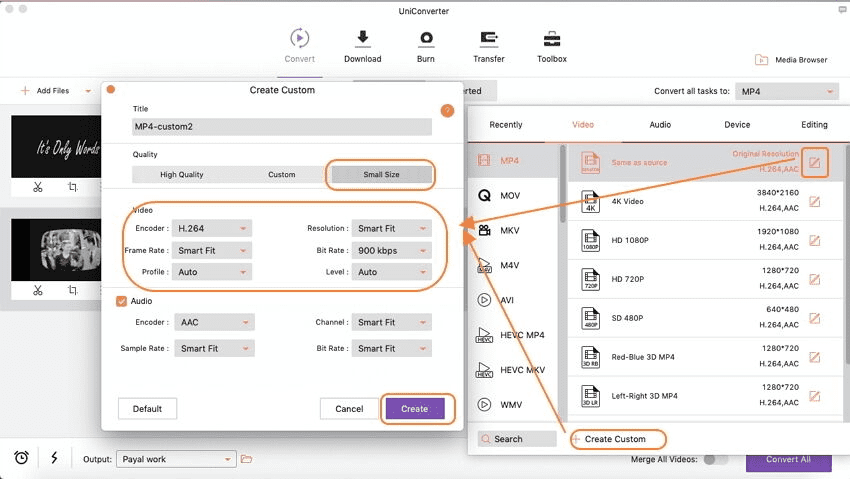
3.Start conversie op Mac
Je kunt de uitvoermap wijzigen door op Menu> Voorkeuren> Locatie te klikken. Anders wordt de standaardmap gebruikt. Nadat de instellingen zijn voltooid, klik je op de knop "Converteer alles" en het programma voltooit de taken snel. Je ziet dat de status direct op de itembalk gewijzigd word. Voor één voor één één videoconversie, klik op de knop "Converteer" rechts van je gewenste video om het conversieproces te voltooien.